Cuprins
Până în prezent, toate sistemele de operare Windows (Windows 7, Vista, XP) aveau o modalitate simplă de a intra în meniul Advanced options și Safe mode* prin apăsarea tastei F8 la boot-ul Windows. Odată cu sistemul de operare Windows 8, Microsoft schimbă modul de a intra în acest meniu cu pași mai complicați, deoarece noul sistem de operare, are un nou boot loader cu o interfață grafică, dar și pentru că tabletele nu au taste.pentru a apăsa în timpul pornirii.
* Safe mode este modul în care sistemul încarcă setul minim de drivere care sunt importante pentru a porni Windows. În acest mod, utilizatorul poate diagnostica problemele legate de drivere sau își poate curăța calculatorul de viruși, troieni etc.
Cum să porniți Windows 8, 8.1 în Safe Mode:
În acest articol vă voi arăta cum să intrați în Safe Mode în trei moduri:
Metoda 1: Utilizarea comenzii "MSCONFIG".
- Presa " Windows ”
 + " R " pentru a încărca aplicația Rulați Tastați " msconfig" și apăsați Introduceți . Faceți clic pe Cizmă și apoi bifați rubrica " Boot sigur " opțiunea ". Faceți clic pe " OK " și restart computerul dumneavoastră.
+ " R " pentru a încărca aplicația Rulați Tastați " msconfig" și apăsați Introduceți . Faceți clic pe Cizmă și apoi bifați rubrica " Boot sigur " opțiunea ". Faceți clic pe " OK " și restart computerul dumneavoastră.
Notă: Pentru a porni Windows în " Mod normal " din nou, trebuie să debifați opțiunea " Boot sigur " prin aceeași procedură.
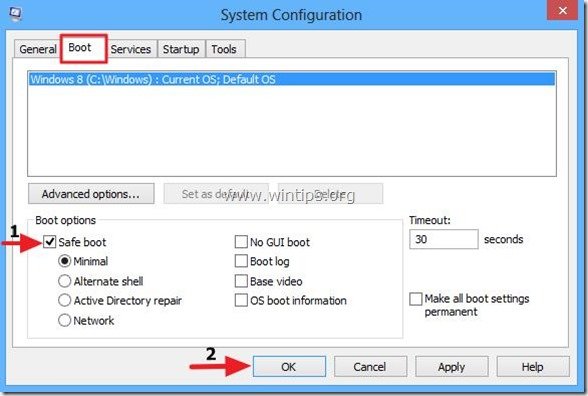
Metoda 2. Folosind Charms > Setări.
Notă: Folosiți această metodă dacă nu sunteți familiarizat cu rularea comenzilor și doriți să introduceți în " Opțiuni avansate " pentru a vă depana calculatorul ( Pasul 5 ).
Pasul 1. Puneți mouse-ul pe colțul din dreapta jos de pe ecran pentru a deschide Charms.
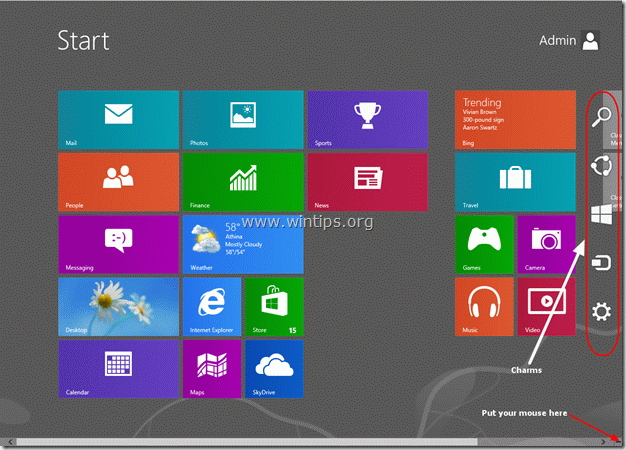
Pasul 2. Alegeți opțiunea " Unelte " din dreapta, pentru a deschide setările. 
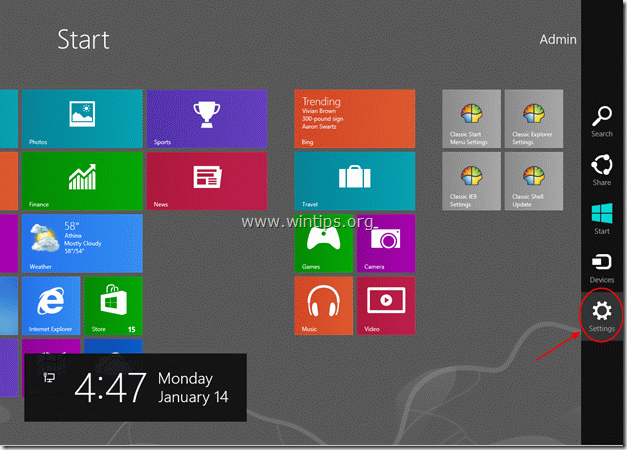
Pasul 3: Țineți apăsat " SHIFT " și faceți clic pe " Putere ”.

Pasul 4. În timp ce țineți apăsată tasta "SHIFT" faceți clic pe " Reporniți ”.

La repornirea computerului, acesta vă aduce în ecranul de depanare:
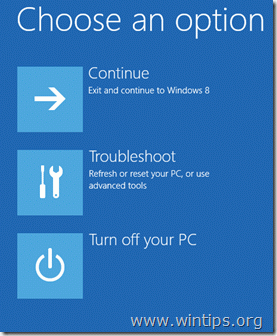
Continuați să intrați în Safe Mode în Pasul 5 .
Metoda 3: Folosind comanda "shutdown.exe /r /o".
Notă: Folosiți această metodă dacă sunteți familiarizat cu rularea comenzilor și doriți să introduceți în " Opțiuni avansate " pentru a vă depana calculatorul ( Pasul 5 ).
Pasul 1. Pentru a deschide comanda de execuție în Windows 8, Faceți clic dreapta în colțul din stânga jos al ecranului iar din meniul pop-up alegeți " Rulați “.

Pasul 2. Din meniul pop-up, alegeți " Rulați “.
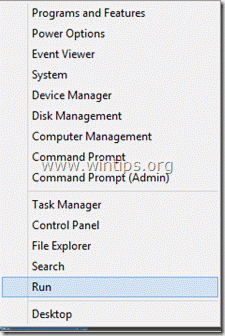
Pasul 3. În caseta de comandă Run, tastați: " shutdown.exe /r /o " și apăsați " OK".
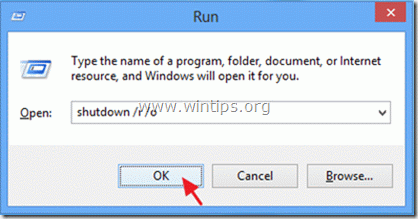
Pasul 4. Windows vă informează că sunteți pe punctul de a fi deconectat. Apăsați " Închideți ”.
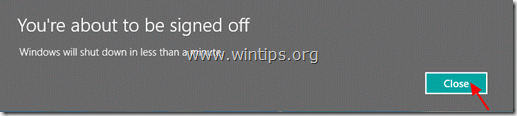
Cum să intrați în opțiunile avansate de pornire pentru a vă rezolva problemele computerului în Windows 8.
Pasul 5. Alegeți " Depanare " atunci când apare ecranul următor:
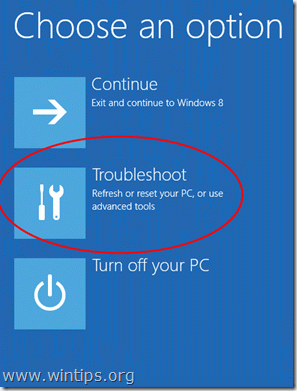
Pasul 6. În " Depanarea opțiunilor ", alegeți " Opțiuni avansate ”.

Pasul 7. În " Opțiuni avansate ", alegeți " Setări de pornire ”.

Pasul 8. În " Setări de pornire ", alegeți " Reporniți ”.

Când Windows este repornit, puteți vedea meniul Advanced Boot Options (Startup Settings):
De aici puteți intra în modul dorit, apăsând numărul corespunzător de pe tastele funcționale de la tastatură.
(de exemplu, apăsați " 4 " de pe tastatură pentru a intra în Safe Mode).

Continuați să vă depanați calculatorul.

Andy Davis
Blogul unui administrator de sistem despre Windows





